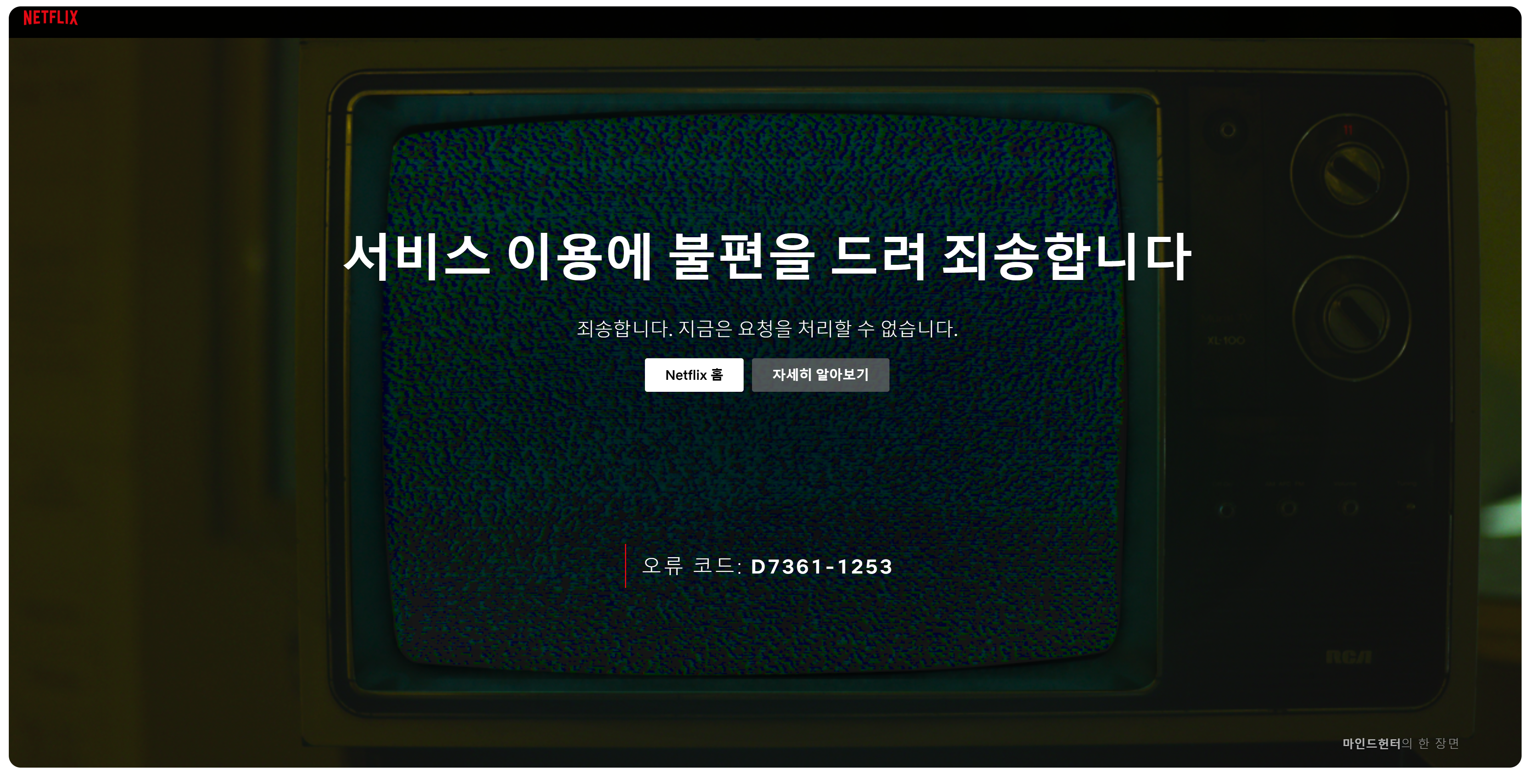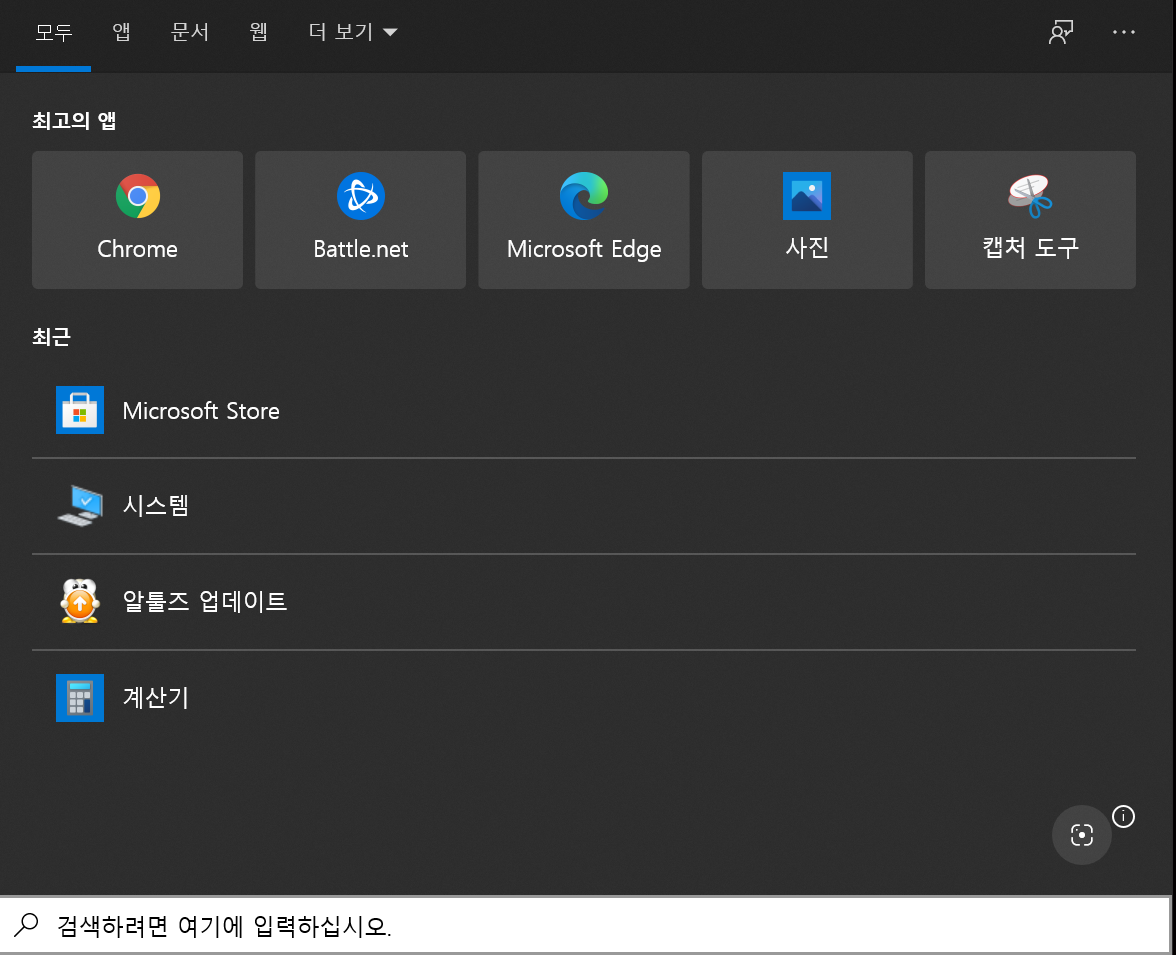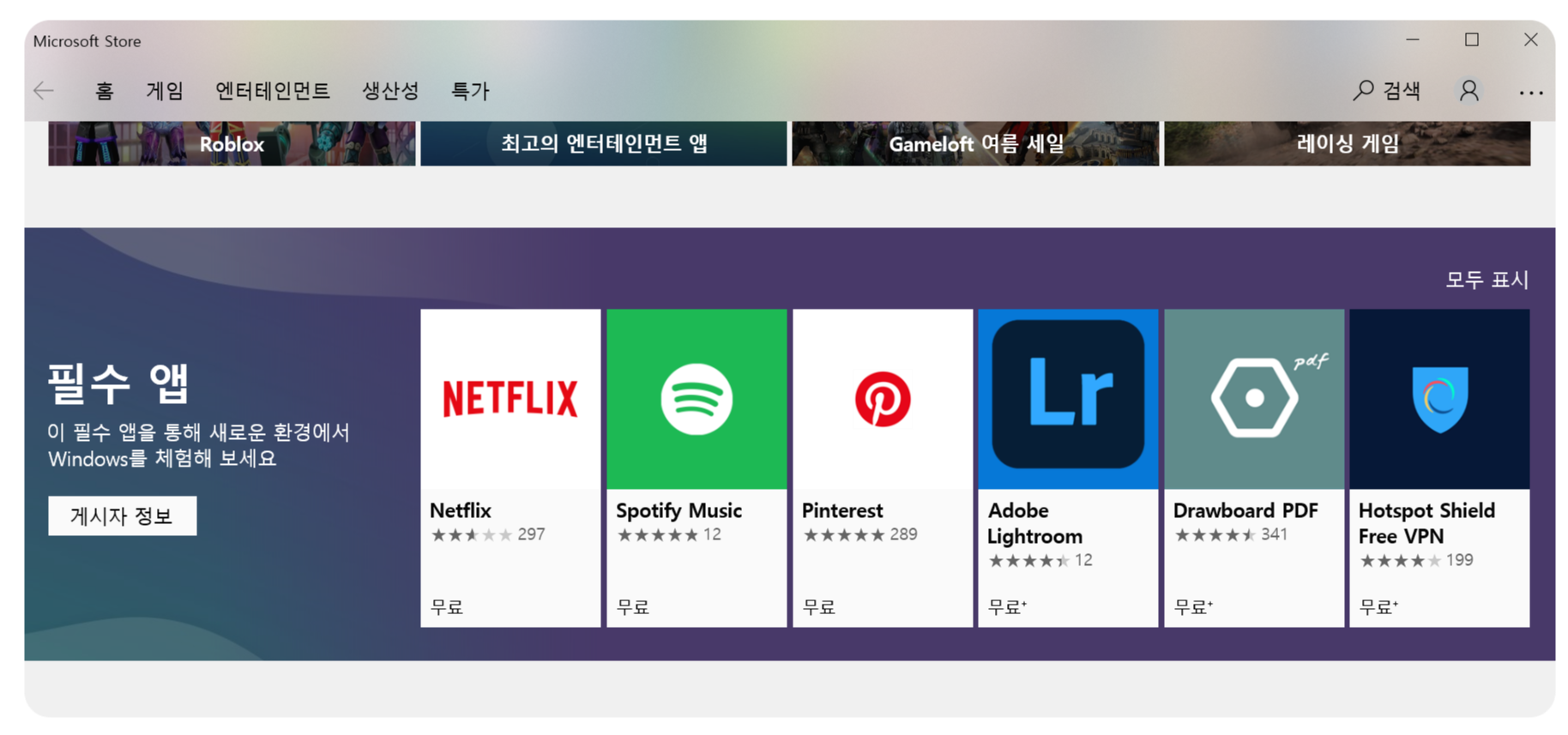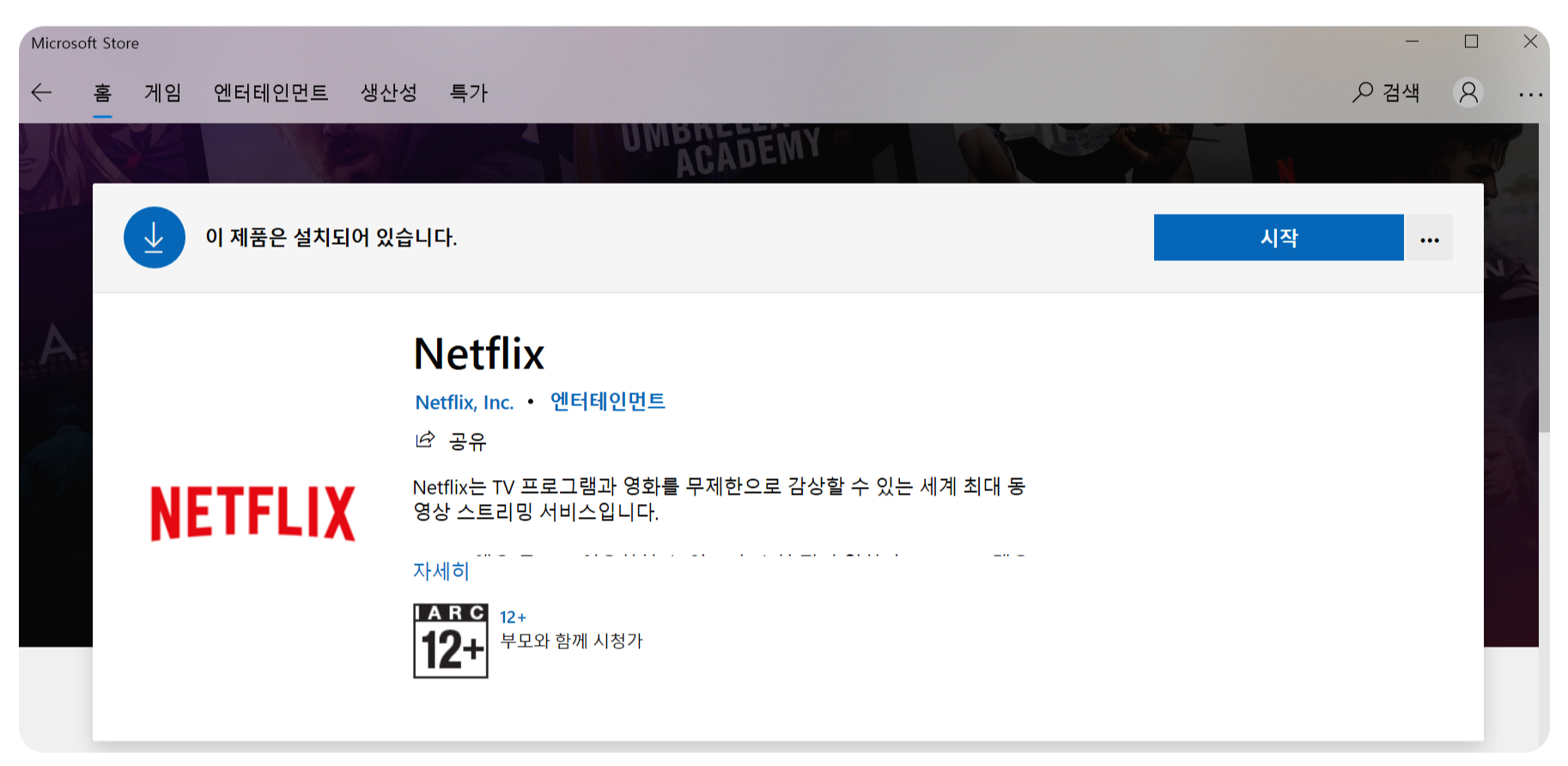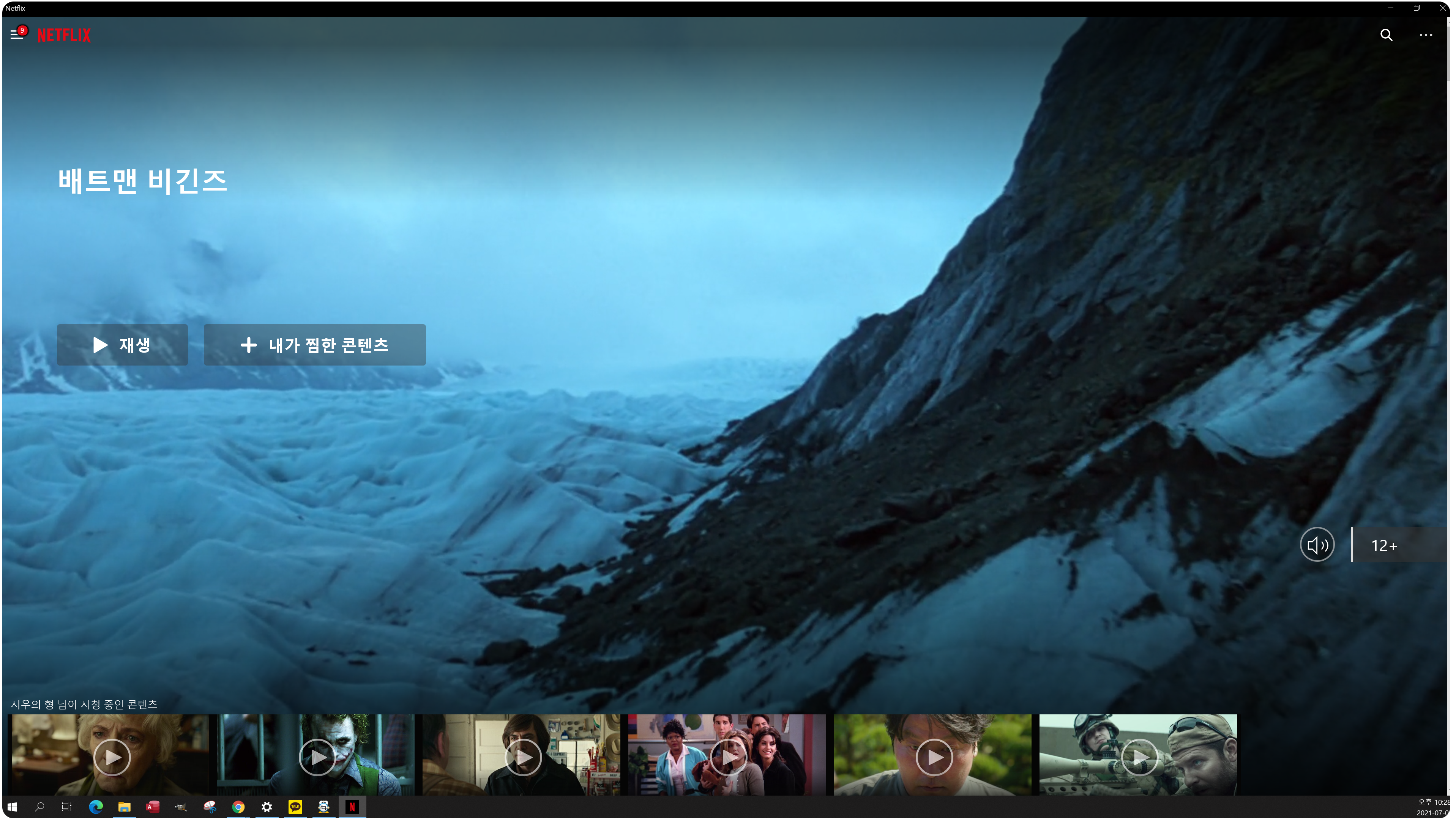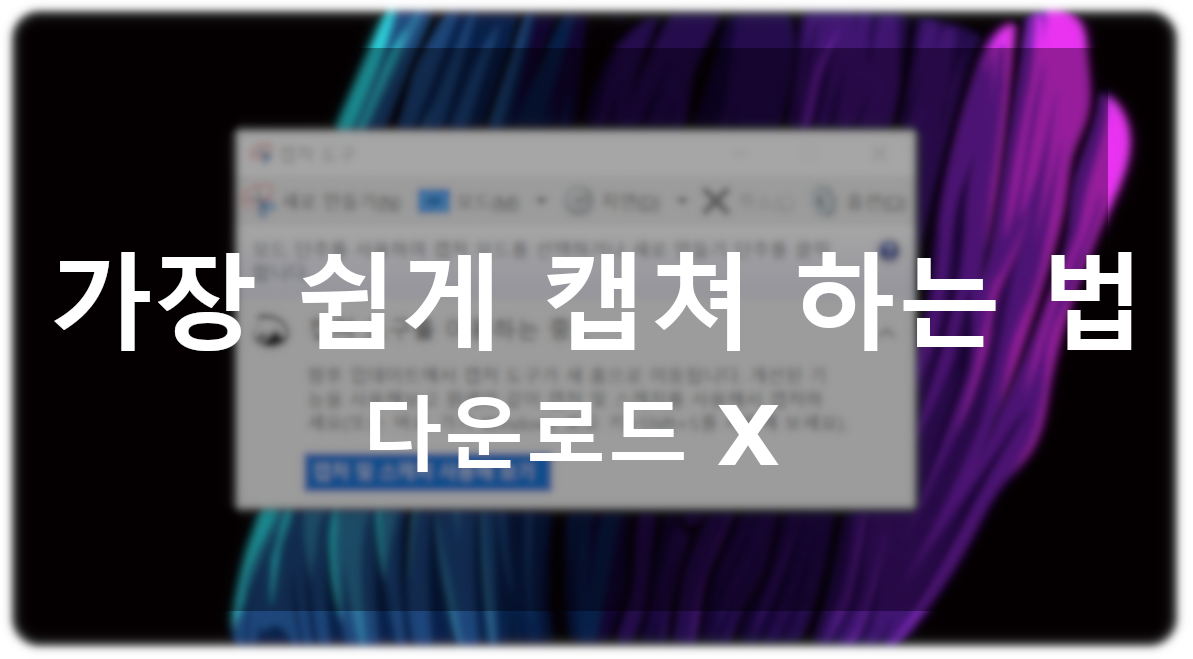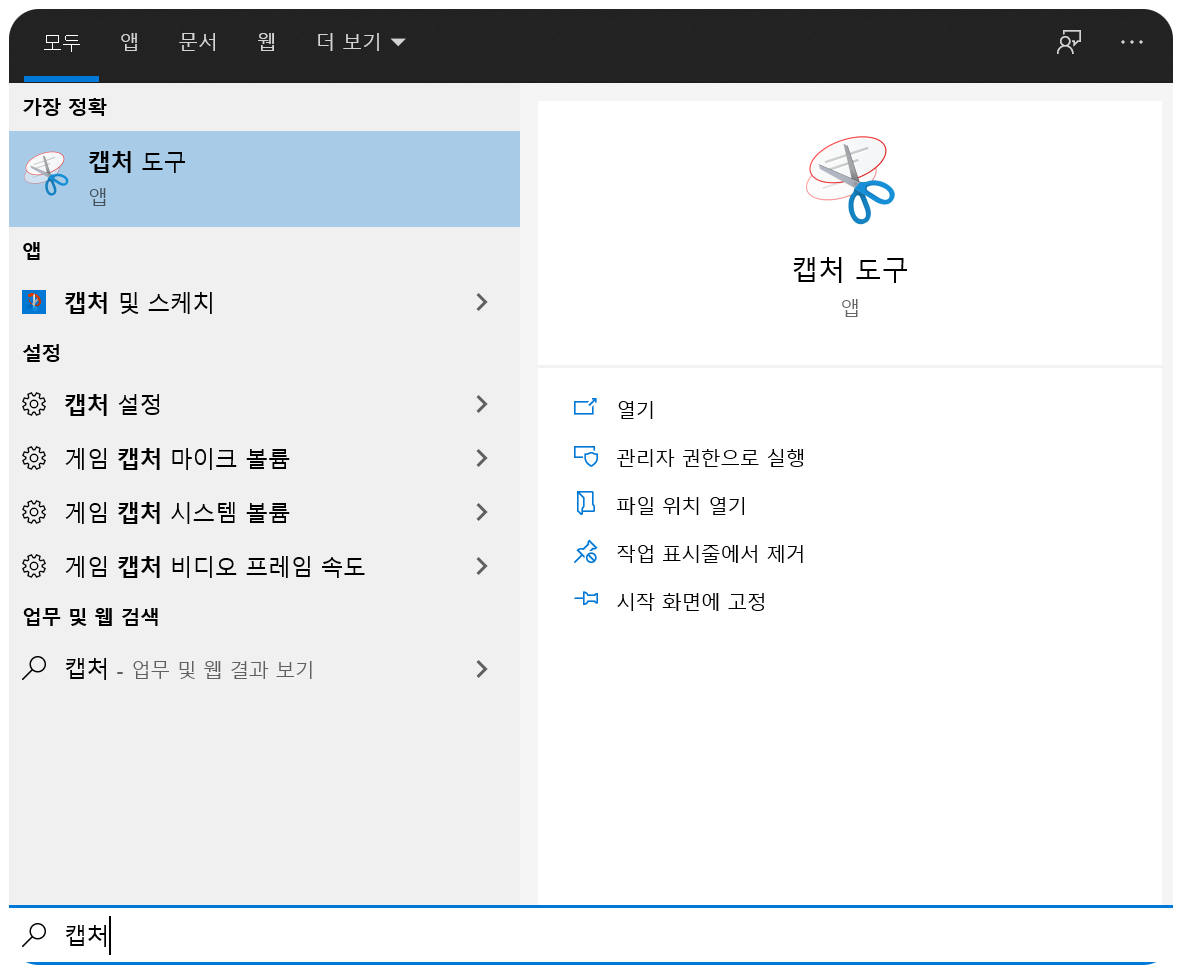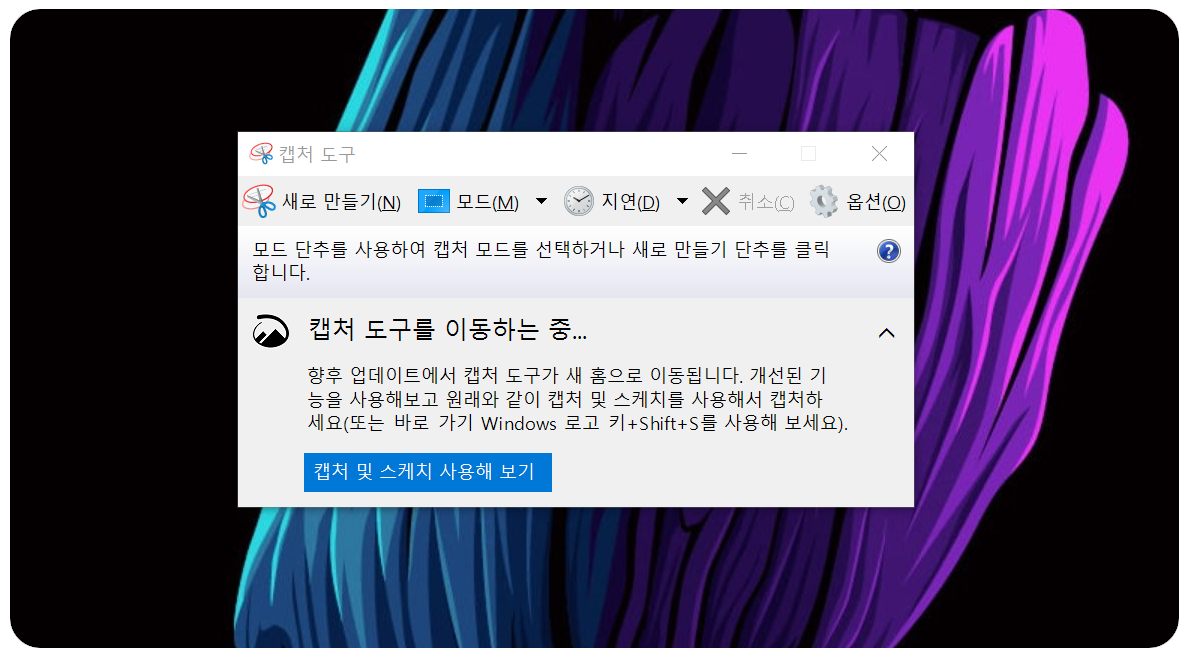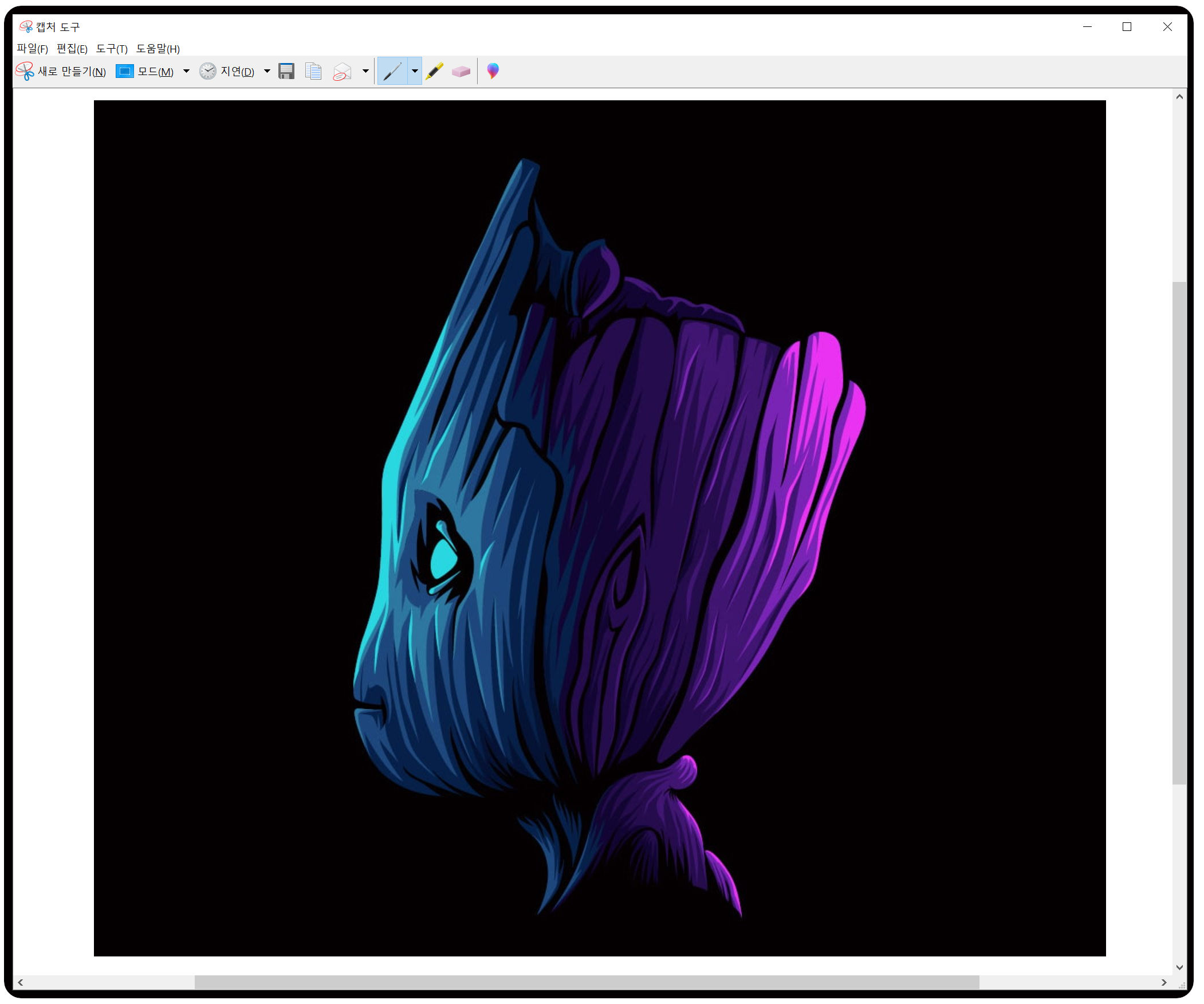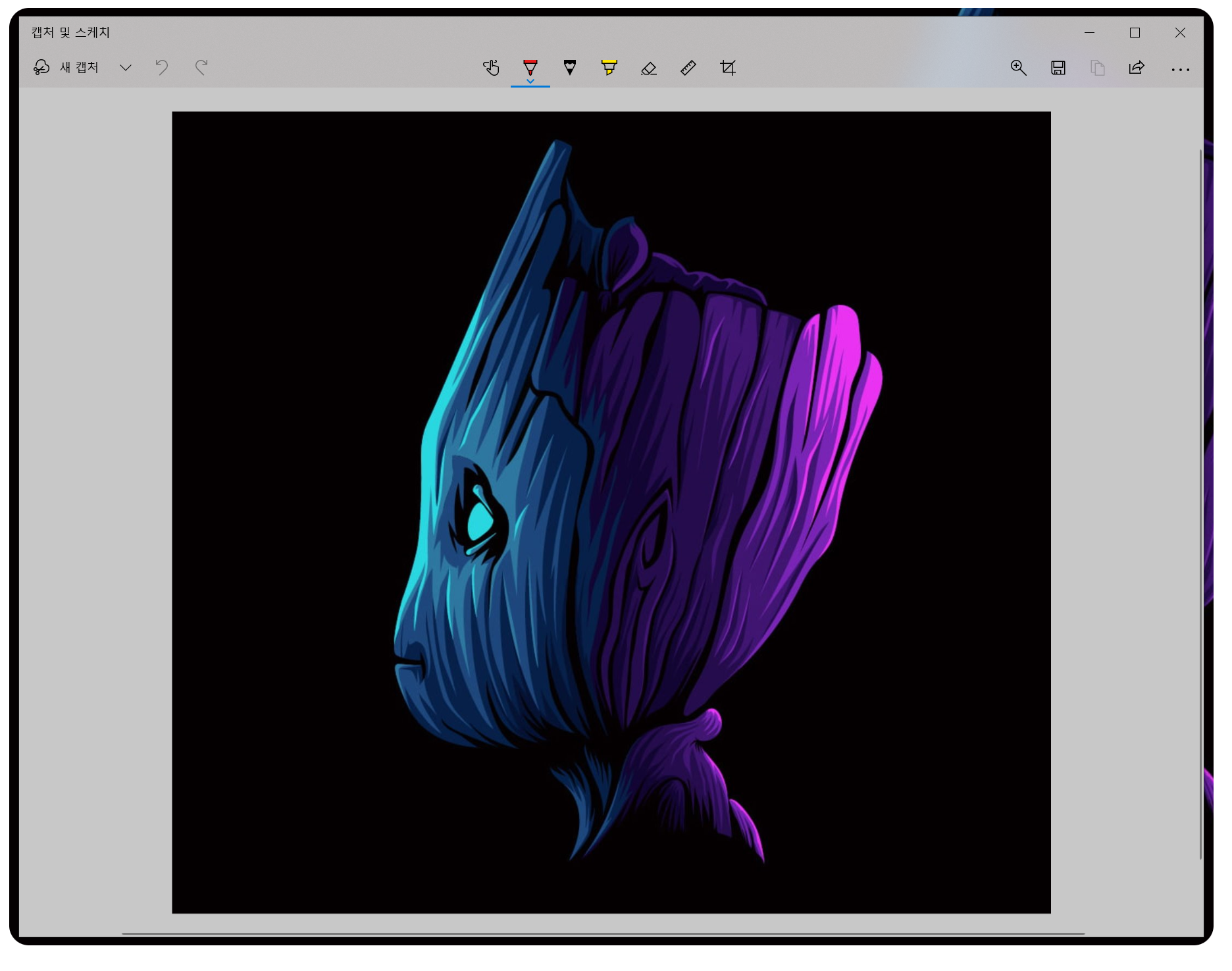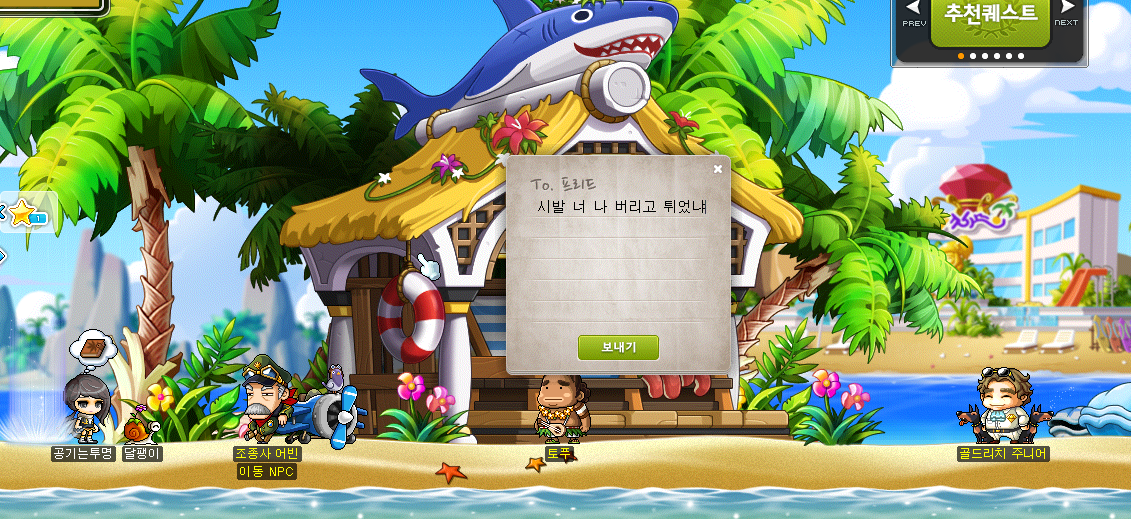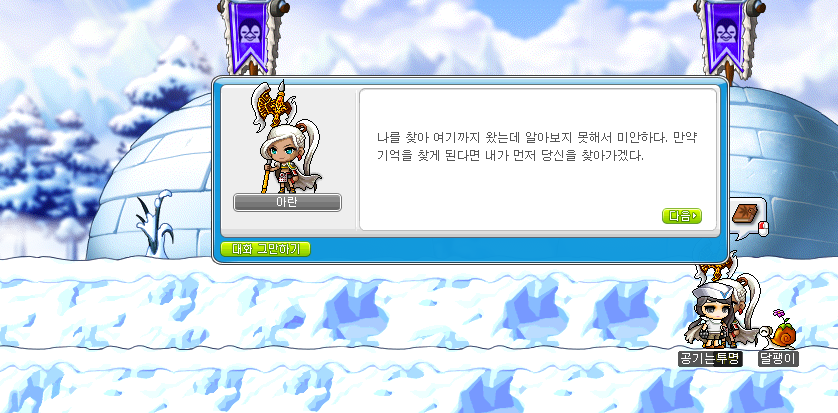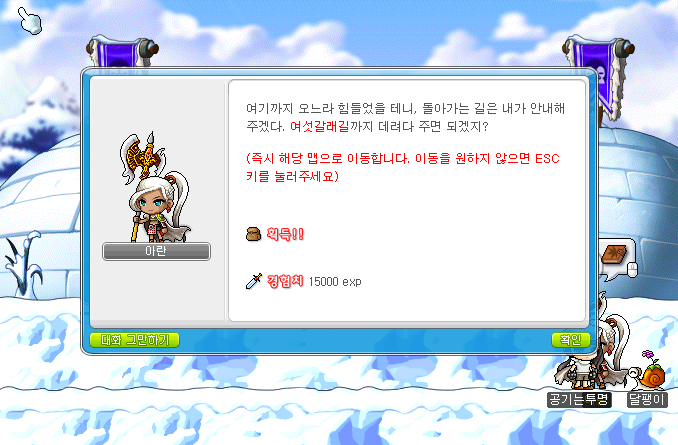항상 즐거운 연락만 오지 않는다.
전화와 문자보다 SNS를 이용한 연락을 더 많이 하는 시대를 살고 있습니다. 그래서 인지 카카오톡에서 맘에 들지 않는 혹은 원치 않는 사람들에게 연락이 오는 것 또한 스트레스를 받고 있는 와중 아직까지도 전화나 문자는 여전히 사용이 가능합니다.
그래서인지 SNS로 일상적으로 연락하는 친구나 가족들을 제외하기 시작하니 전화나 문자로 연락이 오는 경우가 급격히 줄었습니다. 오히려 전화나 문자가 돋보이는 것 같습니다. 어떤 연락이 오든 말이죠.
070으로 시작하는 전화, 02로 시작하는 전화, 요즘에는 006으로 시작하는 문자/전화까지 오면서 "내 전화번호가 유출된건가?" 싶기도 합니다. 하지만 이렇게 "사람들의 불편함"을 없애주는 기능이 있습니다.
오늘은 "자동으로 전화나 문자를 차단 하는 방법"을 알아보도록 하겠습니다.
"전화" 앱

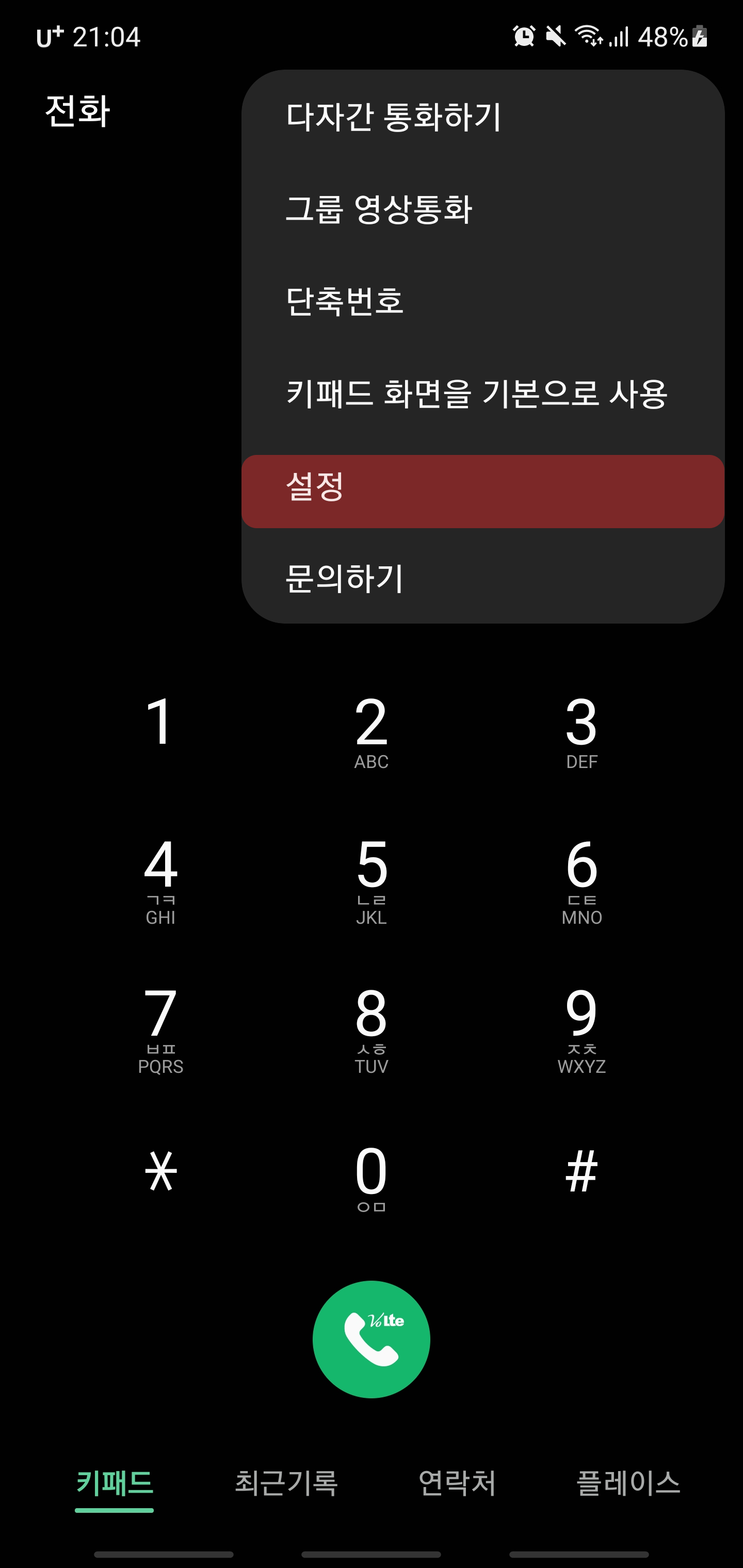

1. 기본 전화 앱을 터치 합니다.
2. 우측 상단 "더보기"를 누르고 설정에 들어 갑니다.
3. 맨 위에 "수신 차단"을 터치 합니다.

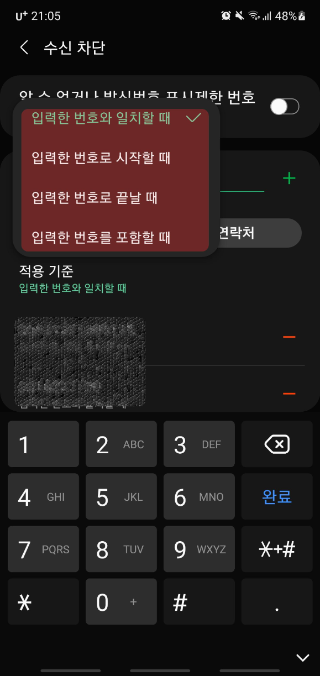
4. 전화번호 추가 칸을 터치합니다.
5. 적용기준을 선택합니다.
자 여기서 적용기준이 중요합니다.
만약 02로 시작하는 광고 전화를 차단 할려고 한다면, "입력한 번호로 시작할 때"를 선택하셔야합니다.
"입력한 번호로 끝날 때", "입력한 번호를 포함할 때"보다 깔끔하게 차단이 가능합니다.
"문자" 앱
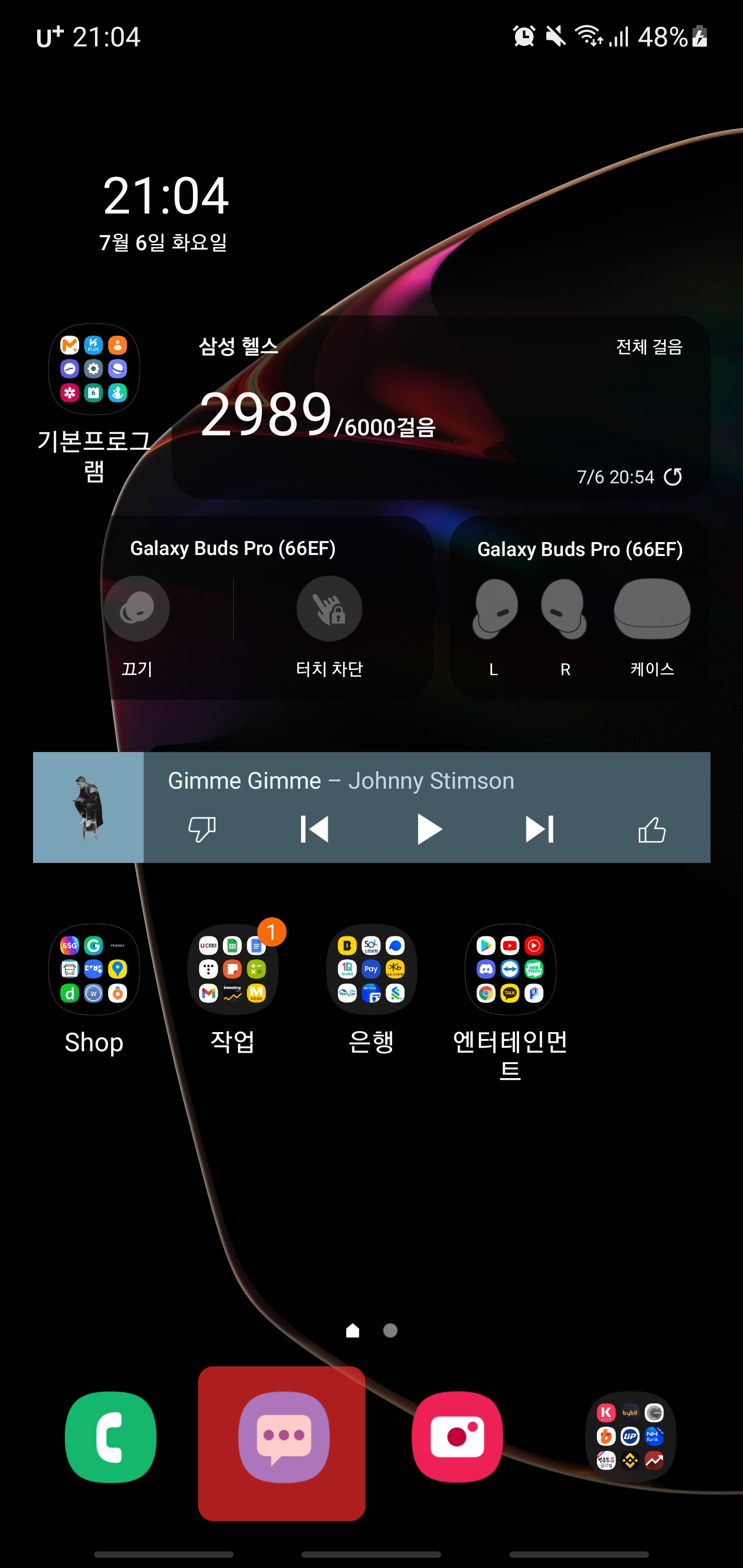
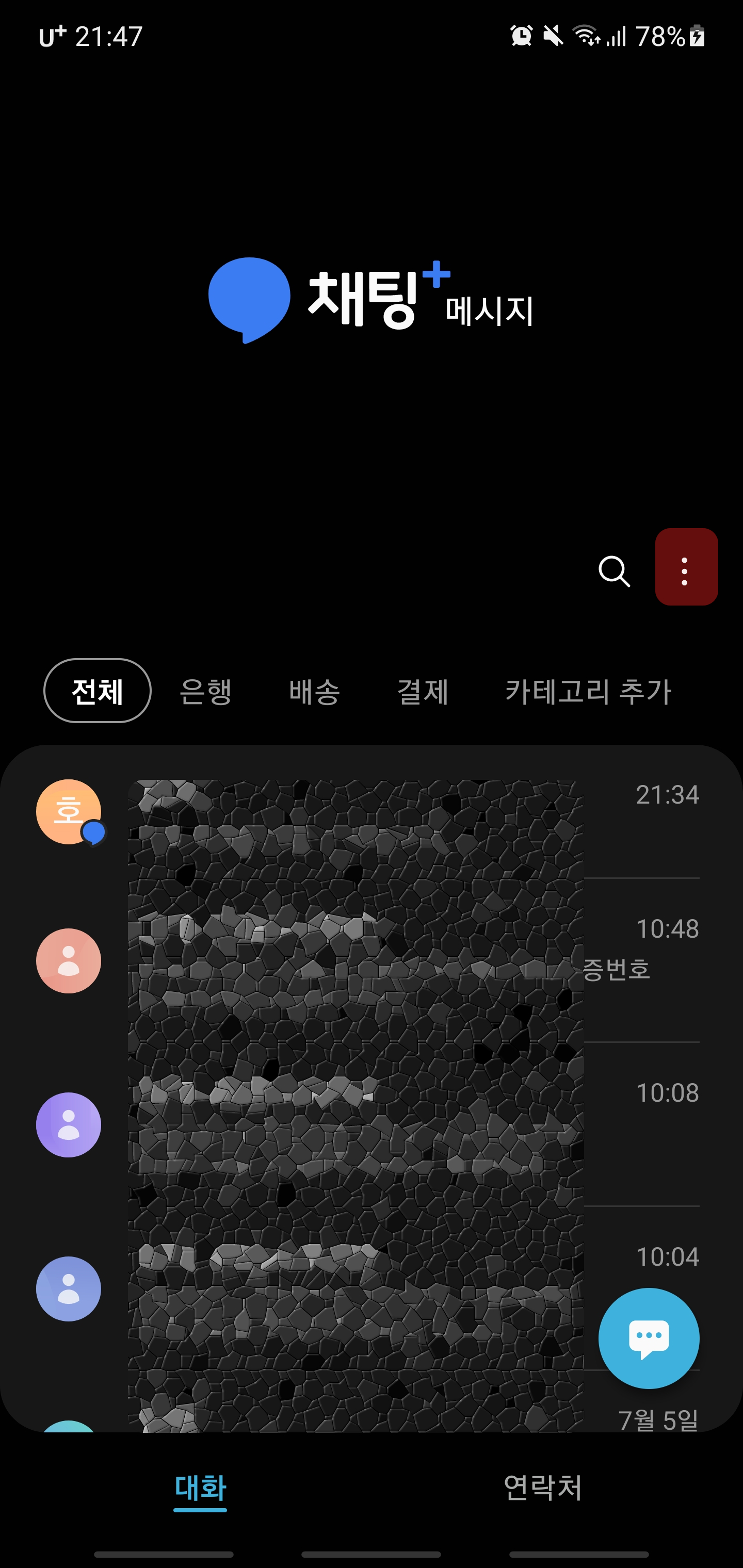
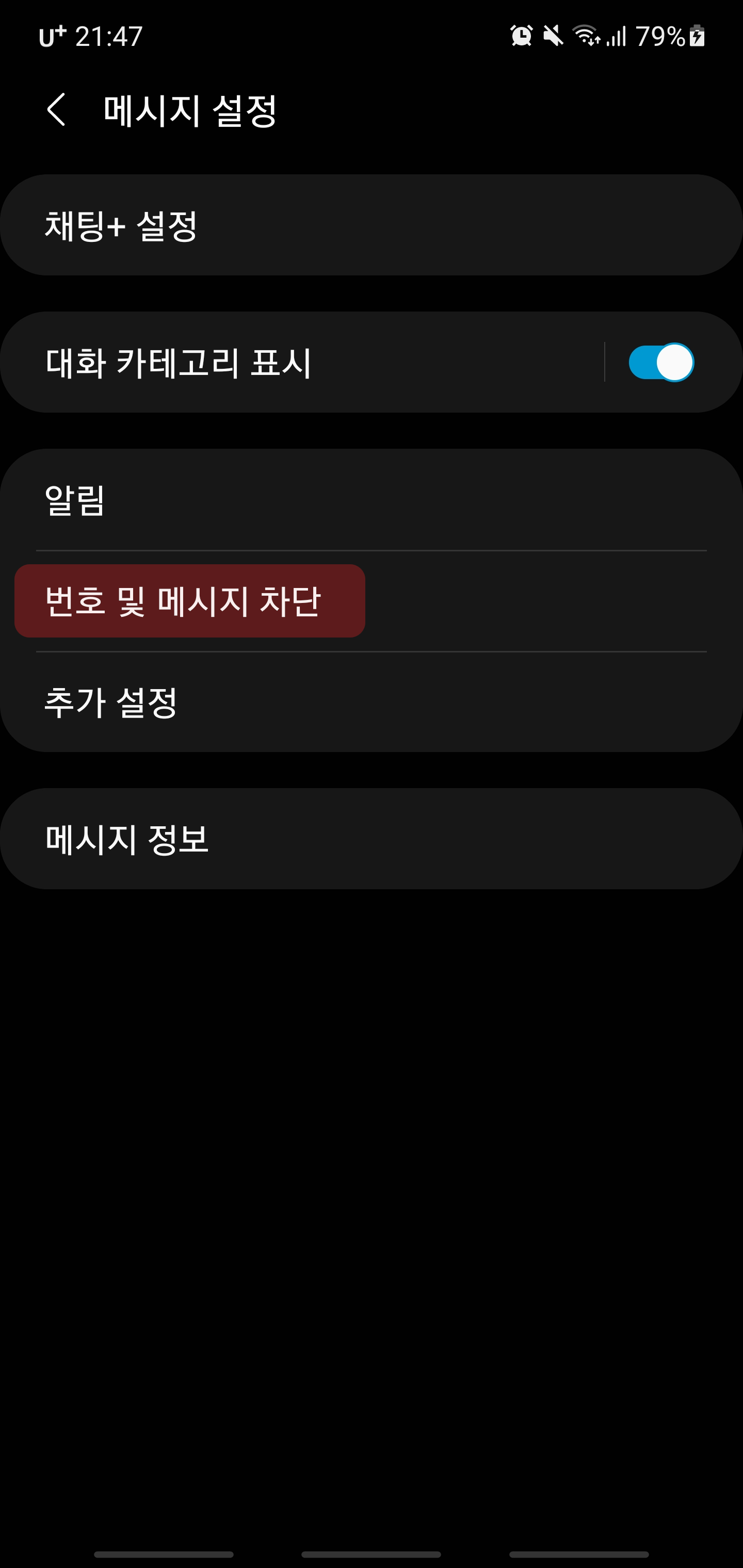
1. "메세지"를 선택합니다.
2. "더보기"를 선택합니다.
3."번호 및 메시지 차단"을 선택합니다.


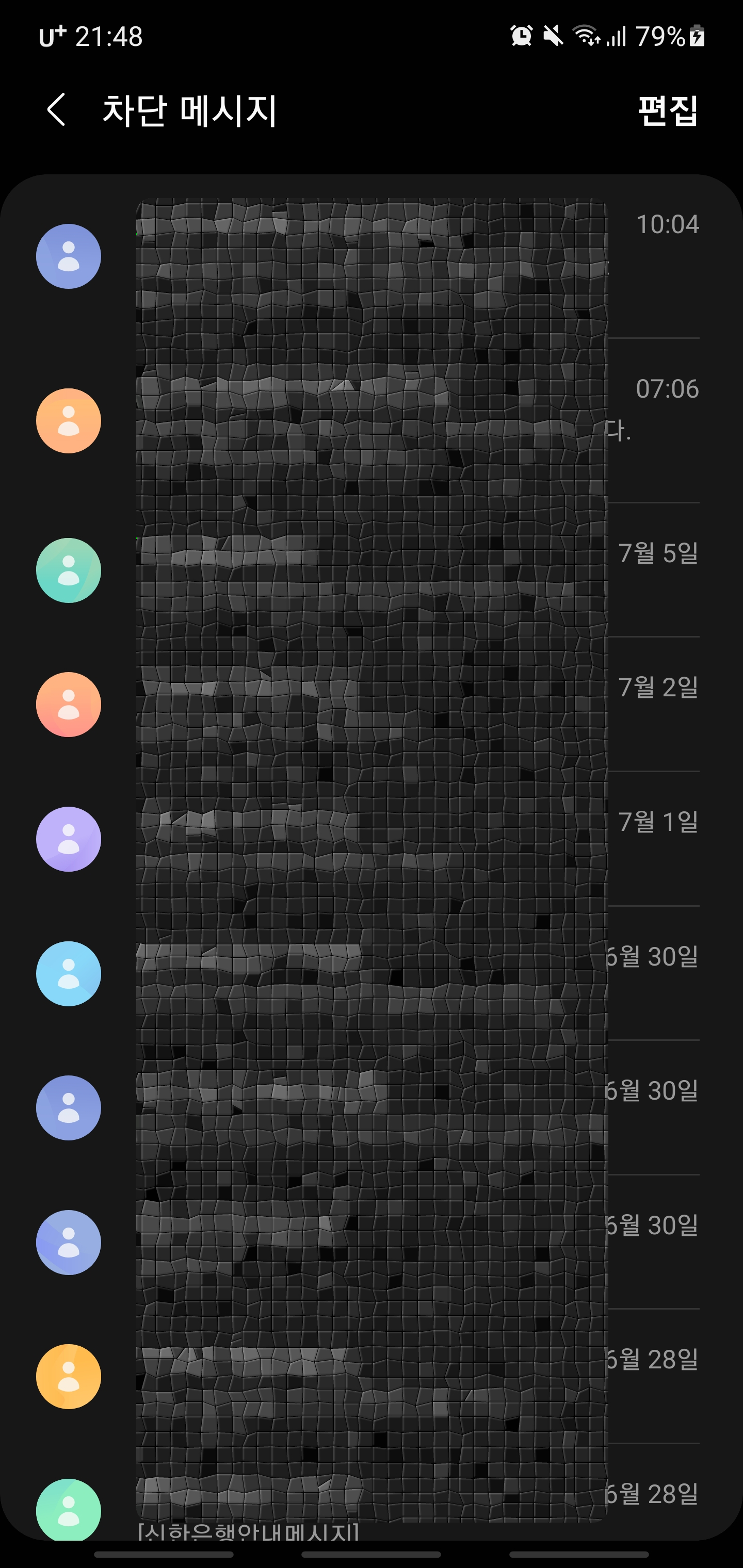
4. "차단 문구"를 선택합니다.
5. "차단할 문구"를 입력합니다. ex) 광고, 월정액 등
6. "차단 메시지"로 들어오면 차단된 메세지를 따로 확인 할 수 있습니다.
자 이렇게 차단 된 문구가 들어가 있는 문자 메세지들을 확인 할 수 있습니다.터치 몇 번으로 필요없는 메세지들을 자동적으로 차단 시켜주는 편리한 기능을 다들 써보시길 바랍니다.주의사항으로는 차단 문구가 들어있는 메세지를 자동적으로 차단해주는 것이기 때문에 만약 지인에게서 문자가 와야하는데 안보인다면 체크 해보시길 바랍니다.
'정보 > IT 관련 정보' 카테고리의 다른 글
| 넷플릭스 4K로 제대로 보는 편하고 빠른 방법 (4) | 2021.07.06 |
|---|---|
| 다운로드 없이 가장 쉽고 빠르게 캡처 하는 법 (0) | 2021.07.05 |
| 당신의 눈 건강을 위해 크롬, 유튜브의 다크모드를 사용하세요 (0) | 2020.07.26 |
| 깔끔한 UI, NO광고 KM 플레이어 추천 및 다운 (0) | 2020.05.04 |
| [Tip] 맥 OS 메뉴 막대(바) 어두운 색상으로 변경 하는 법! (feat. 블랙 성애자) (4) | 2018.04.20 |